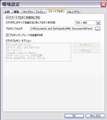Ulead VideoStudio 12
ペインティング機能などが追加されたビデオ編集ソフトの最新版
このページのスレッド一覧(全266スレッド)![]()
| 内容・タイトル | ナイスクチコミ数 | 返信数 | 最終投稿日時 |
|---|---|---|---|
| 0 | 6 | 2009年10月4日 19:22 | |
| 0 | 6 | 2009年9月16日 10:15 | |
| 0 | 3 | 2009年9月10日 10:38 | |
| 2 | 2 | 2009年9月7日 11:44 | |
| 2 | 30 | 2009年12月10日 08:45 | |
| 0 | 14 | 2009年9月7日 07:32 |
- 「質問の絞込み」の未返信、未解決は最新1年、解決済みは全期間のクチコミを表示しています
動画編集ソフト・動画再生ソフト > COREL > Ulead VideoStudio 12
お世話になります。どなたか一つ教えていただきたい事があります。
Video-Studio10を使っているのですが、今回DVDに焼こうと思っています。
ムービーは50分程度です。
歯車マークからMPEG設定で、HQ(4:3 60min/4.7G)を選ぶのですが、緑色のバーグラフは2/3程度までしか届いておらず、まだまだ入るような感じです。
これで焼いてみたのですが、圧縮されたような荒い画質になってしまいました。
なぜHQ(4:3 60min/4.7G)を選んでも、緑のバーが短いのでしょうか。
VS-8を使用していた時は、60分であれば60分までしか入らなかったですが。
どなたかご存知の方がいらっしゃれば、教えていただけると幸いです。
よろしくお願い致します。
![]() 0点
0点
スレ主さん
こんばんは!!
表示されるバーについては、タイトルメニューや何やらの設定分を含めて
60分にちょうど収まるという設定なのでそのくらいだと思います。
vs8とvs10の違いがあるのは当然だと思います。
まずは、アップデートパッチを当ててみてはいかがでしょうか?
画質については、どういう編集からDVDを作成に入っているかわからないのでその辺は
まずは、最低限書き込んでおくことですね!!
それと、vs9・10にはメーカー側からの注意事項が上がっているのでもしも絡みがあるようでしたら(他のソフトのコンフリクト)、現状のものか次期バージョンのものに変えることも考え他方が良いかもしれませんね!!
書込番号:10180783
![]() 0点
0点
アドバイスありがとうございました。
画質についてはDVテープのものを、そのままaviで取り込んで編集しております。
特に圧縮と何かをしたというわけではありません。
現在の状態ですと、約80分で黄色と緑の境目、90分で赤色がフルくらいになってしまうようです。
メーカーのアップデートパッチはVista用のパッチと、.movのエラーに対するプログラムくらいしかありませんでした。当方、XPを使用しております。
掲示板を覗いていると、VS12も同じように問題はなくならないようですね。次は違うのに乗り換えてみるのも良いのかもと思う今日この頃です。
また何か思いつくことがあれば、教えていただけると助かります。
よろしくお願いします。
書込番号:10189221
![]() 0点
0点
スレ主さん
もしかして、uvs10 plus
アップデーターがQICKTIME関連のパッチということですよね!!
まずは、アップデートパッチをあてる(インストール)事が先決です。
また、スレ主さんのpcに余計なコーデックがインストールされていないか
調べてみることも必要ですよ!!
特にフリーのコーデックやゴムプレーヤー等は、アンインストールしないと
原因や解決の糸口がつかめないと思います。
もしも、無い場合はとりあえずvs10をアンインストールして
pcを再起動してから、再インストールされてみることで
直るかもしれません。・・・・・?
windows自信のアップデートの絡みもあるのであまり期待できないこともありますよ!!
メーカーさんは、あまり詳しい方はいないのが今の現状ですし、サポートも
確か終了しているはずです。
あまりお力にはならないかもしれません。
他の方のご助言を待ちましょう。
書込番号:10197580
![]()
![]() 0点
0点
yunokichiさんこんにちは。
> なぜHQ(4:3 60min/4.7G)を選んでも、緑のバーが短いのでしょうか。
UVS10のプリセットの設定では、HQを選んでもMPEG変換のデータレートが低い(7,000Kbps)のでDVD容量を十分に使えなくて、画質も良くないようですね。
歯車マーク(プロジェクト設定)のカスタマイズから以下の手順でデータレートを上げてみましょう。
1.プロジェクト設定画面で「MPEG設定を変更」ボタンをクリックし「カスタマイズ」をクリック
2.圧縮タブをクリックし「ビデオデータレート」のドロップリストを「可変」にしレートを適宜(8〜9,000程度)にあげる。
3.画質向上のために「2-passエンコード」にチェックを入れる。
データレートを上げた方が綺麗にエンコードされますが、上げすぎると1枚のDVD-Rに収まらなくなります。
DVDビデオのデータレートは、規格では映像だけでは9,800Kbps、音声や字幕のデータを含めて最大で10.08Mbps(10,080Kbps)までですので、あまり上げすぎないでください。
これで、UVS10がエラーで落ちたりしなければ、以前よりは綺麗にエンコードできるでしょう。
なお、私が使ったソフトのうちではTMPGEnc 4.0 XPress が一番綺麗にエンコードできました。
Video Studio 10 の画質にご不満であれば、編集後圧縮無しのDVファイルで出力し、TMPGEnc 4.0 XPressでMPEGにエンコードするのもひとつの方法だと思います。
余計なことまで書いたかもしれませんが、参考になれば幸いです。
書込番号:10206561
![]()
![]() 0点
0点
katuboさん
お返事ありがとうございました。早速アップデートやアンインストールなどをしてみましたが、残念ながら状況は変わりませんでした。
j酢味噌さん
アドバイスありがとうございました。
ビットレートを上げるのはやってみたのですが、たしか8000後半までしか上がらなかった気がします。
ただ、2-passエンコードというのはやったことがありませんので、早速明日にでもやってみます!また報告させて頂きます。
お2人ともご親切にありがとうございました!!
書込番号:10212005
![]() 0点
0点
こんばんは。その節はお世話になりました。
結局、その後に2-passエンコードを試みましたが、1時間経過した辺りでエラーが出てしまい、ダメでした。ビットレートを9000まで上げて、少し画像は改善された気がします。
どうもありがとうございました。
書込番号:10259063
![]() 0点
0点
動画編集ソフト・動画再生ソフト > COREL > Ulead VideoStudio 12
映像の合間に、写真をスライドショーのような感じで入れてDVD作成すると、写真だけが荒くなって顔も誰が誰だかわからないくらいモザイクがかかったようなぐちゃぐちゃな感じになってしまいます。
写真は800万画素で写したもので、600KBくらいの大きさです。
写真をオーバーレイの方に入れてもDVD作成にしたらダメでした。
いろいろな形式で保存してみましたが、WMV−HD(1440×1080)形式でビデオファイルにするときのみ、写真がきれいですが、映像のほうが少しぼけた感じになってしまいます・・・。何とか映像も写真も同じ位綺麗に、DVDにしたいのですが・・・。どうすればよいのかアドバイスをお願い致します。
![]() 0点
0点
DVDの解像度は 最大でも720x480、デジカメなら 800万はおろか、35万画素にも足りません。画素が間引かれるのは当然です。
Full HD(1920x1080)にしても 200万画素程度です。従って多人数の集合写真のような物を DVDで個々に判別するのは難しい場合もあるでしょう。
写真の方を見直す(写真を大きく撮っておくとか)、静止画を部分的にズームして動画に変換するアプリなどを使って仕様差を乗り越えるしかないでしょうね。
そういう観点からTVなどを見ていると、さすがに色々工夫してあることが分かります。
書込番号:10140139
![]() 0点
0点
なるほど!勉強になりました。ありがとうございました。
すでに撮り終わった写真を使いたいので、「静止画を部分的にズームして動画に変換する」方法が可能なような気がするので、(すいません。めちゃめちゃ素人なもので、よくわかってないかもしれません・・・とほほ)いろいろ調べて試してみます!
早速のご教授、ありがとうございました
書込番号:10140204
![]() 0点
0点
http://ai2you.com/imaging/products/dcmt3/index.html
などには部分拡大機能はあるようです。私はユーザでないから詳しくないですが...
書込番号:10140854
![]() 0点
0点
こんばんは。
写真のことはよく分かりませんが、デジカメで撮った画像を映像の間に入れてもそんなに劣化した経験はありません。映像から切り出した画像が劣化することは時たまあります。
もう少しいろんな形で試されたらいかがでしょう。例えば
1.画像だけのスライドショーにするとどうなるのでしょう。劣化しますか?
2.「ビデオファイルを作成」は、WMV−HD(1440×1080)形式以外にどの形式でされているのでしょうか。
(VideoStudioではいろんな形式での出力が可能ですが、どれが一番いいのかは判断が難しいと感じています。一番いいのを見つけるには、いろいろ試すほかないように感じています。
最近デジカメの動画と画像を合わせてファイルを作成しましたが、劣化はほとんどありませんでした。この時は基本にしているハイビジョンに合わせるためAVCHDで出力しました。)
3.オーサリングは「完了」→「ディスクを作成」→「DVD」ですね。
その後開いた画面の「プロジェクト設定」で、元映像にピッタリの設定をすると画質がよくなると思います。
またここで2ーPassエンコードすると画質がよくなることもあるようです。
これらはあれこれ試してみないと結論が出しにくい感じです。面倒ですが・・・
書込番号:10143052
![]() 0点
0点
お目覚めさん様
わざわざありがとうございます!!こんなソフトがあるのですね〜。使ってみます!!
色々なソフトがあって、もうどれがいいのか分からない状態のなかでの情報、とても助かります!!ありがとうございます。
地デジ移行は完全無償で様
1画像だけ
この場合も、DVD形式にすると劣化しました。顔がアップで画面いっぱいくらいだと、まあまあ顔がそれなりに写っていますが、20人くらいの(少ない人数の学級写真位)集合写真程度だと、顔は誰が誰だか分かりません・・・涙。全員の顔がゆがんで、福笑いで崩れたような顔になります。目がつぶれていたり、目が左右段違い(片目がつぶれている)になっていたり・・・。
2「ビデオファイルを作成」は、
NTSC DV 4:3
DVD NTSC DVD 4:3 とNTSC MPEG2
MPEG2 HD
wmv
で試してみました。唯一wmvで作成すると、時間はかかりますが写真の顔がくっきりしていてきちんと見ることができます・・・。ほかはモザイクがかかっていて、特にDVDはダメです。
3.「完了」→「ディスクを作成」→「DVD」の後の「プロジェクト設定」は、どういうのがぴったりの設定になるのか、自分でわからないので、ちょっといろいろとやってみます。
2ーPassエンコードというのも挑戦してみます!!。ありがとうございました!!感謝します。
何とか、写真も綺麗にできるよう、頑張ってみます。やってみたら、またご相談させてください。
書込番号:10154570
![]() 0点
0点
ららーさんさん、こんにちは。
その後いかがですか。
効果があるかどうかは分かりませんが、次のようなことも改善に役立つことがあります。お暇を見てお試しください。
1.Direct Xを最新版にする
2.VideoStudioのアップデータを当てる
3.「レジストリの掃除」をする。ウィルスソフトにこの機能が多分あります。なければフリーソフトで。
4.インストールに問題があると仮定して、次の方法でやり直す。
http://www.corel.com/servlet/Satellite/jp/jp/Content/1219673106770#q8
ここの2以下に書かれているやり方で。
書込番号:10161505
![]() 0点
0点
動画編集ソフト・動画再生ソフト > COREL > Ulead VideoStudio 12
はじめまして、誰か教えてください。
動画をデジタルメディアでインポートし、ビデオライブラリに正常にインポート出来たはずなのですが、編集しようとプロジェクトラインにドラッグ&ドロップし、再生しても音声が流れるだけで、画像が真っ黒のまま表示されません。
以前使用していた時はこんな事はなかったのですが、少し前にこの症状がおこり、何回も再起動させて再生されるときもあれば、この症状が起きるときもあるという感じでした。
最近は再起動しても動画が再生されずに困っています。
再インストールしても改善されません。
どう対処すればよいのか誰か教えてください。お願いします。
![]() 0点
0点
raipachiさん、こんにちは。
さしあたり試されてもいいと思われることは、次の3点でしょうか。すでにされているかもしれませんが。
1.Direct Xを最新版にする
2.VideoStudioのアップデータを当てる
3.「レジストリの掃除」をする。ウィルスソフトにこの機能が多分あります。なければフリーソフトで。
書込番号:10120046
![]() 0点
0点
お返事ありがとうございます。
困りました、上記で記載されていた処理を行なってもかわりません。
ビデオ1で小さい画面にすると再生は行なえます。しかし、クリップモードの時のみでプロジェクトモードにすると音声のみの表示で画面は真っ黒になります。そこで一時停止させると、その停止させた場所の画像は表示されています。
一体、原因はなんなのでしょうか?ネットやガイドブックで調べても全然わかりません。
書込番号:10124358
![]() 0点
0点
こんにちは。
>一体、原因はなんなのでしょうか?
聞いた記憶のない症状ですので、原因が見つけにくいですね。
後考えられる対策としては
1.システムの復元で、以前正常だった時点まで戻す。うまくいかないこともありますが。
2.インストールに問題があると仮定すると、次の方法でやり直す。
http://www.corel.com/servlet/Satellite/jp/jp/Content/1219673106770#q8
ここの2以下に書かれているやり方で。
3.時々目にするのは他のソフトの競合です。例えばK-Lite Codec Packです。
1度サポートに問い合わせられてもいいと思います。OSの再インストールをいってくるでしょうが。お役に立てなさそうで残念です。
書込番号:10129541
![]() 0点
0点
動画編集ソフト・動画再生ソフト > COREL > Ulead VideoStudio 12
ビデオスタジオで編集しVSPファイルで保存をしました。
編集した動画と動画をくっつけようと、最初に開いた動画からビデオファイルを開こうとすると、ファイル形式の不一致とエラーがでてきてしまい、動画同しをくっつけられません。
どなたか分かるかたいましたら教えてください。
質問が分かりずらく申し訳ないです(泣
![]() 1点
1点
mai8888さん、こんにちは。
>編集した動画と動画をくっつけようと、最初に開いた動画からビデオファイルを開こうとすると、ファイル形式の不一致とエラーがでてきてしまい、動画同しをくっつけられません。
「編集した動画と動画」の意味が、2つのプロジェクトファイル(VSP)をくっつけるということでしたらダメです。すたぱふさんが紹介されたところに書いてあるとおりです。
解決法は、
一番長いVSPを利用して、これに他のVSP内のクリップを改めて取り込んで再編集するか、
同じく一番長いVSPを利用し、これに他のVSPで作成したビデオファイル(完了→ビデオファイルを作成)を、タイムラインで右クリックして「ビデオを挿入」を選んで挿入する方法があります。
あとオーサリング(DVD作成)だけでよい場合は、
新規プロジェクト→完了→ディスクを作成でディスクの種類を選び、開いたオーサリング画面の上部にある、左から2つめのボタン(VideoStudioプロジェクトファイルを追加)で、複数のプロジェクト(VSP)を選ぶことができます。
ただできあがったDVDの再生では、プロジェクトとプロジェクトの間がいったん止まるかもしれません。
書込番号:10114116
![]() 1点
1点
動画編集ソフト・動画再生ソフト > COREL > Ulead VideoStudio 12
現在Ver12を使用しています。
と、言っても編集がうまくいかずに困っています。
先日までVer10を使っていたのですが、CANON/iVIS HFS10から直接PCに取り込みたいが為に12にバージョンアップ致しました。
ところが、キャプチャーが出来ず、何回もメーカーに相談しながら色々な方法を試し、結果的にはビデオスタジオの完全アンインストール・問題がありそうなアプリのアンインストール(ウィルスバスター・ライティングソフト・フォトショップエレメンツ・B'sRecorder/
CDラベルプロダクション・ゴムプレイヤー等々)してから再度Ver12をインストール。
ようやくキャプチャーが出来るようになりました。
ところが、編集画面(タイトル等も含め)での映像がスムーズに進んでいきません。
タイムカウンターはスムーズに進みますが映像は飛び飛びになってしまいます。
したがってタイトルやエフェクトなどタイミング良く入れることが出来ません。
また、DVD作成時にチャプターを入れる際にも同様に駒切れになってしまうのでベストタイミングでのチャプターが入れられないのです。
ビデオ内容は殆どが音楽のライブですのでチャプターやタイトル等がタイミング良く入れられないのは致命的なのです。かなりのストレスです。
メーカーに相談しても解決せずに未だ悩んでいます。
と、言うのもVer10の時には問題なく使えた事(一度DVDレコーダーでHDDに保存後DVDに焼いてからPCでビデオスタジオを使ってキャプチャーしていました)。
PCの性能的には何の問題も無いとのメーカーからの回答を得ている事。
結果、PCのリカバリーをしてみろとの事ですが各アプリのインストールや各種設定等を考えるとついつい二の足を踏んでしまいます。
同じ様な経験をしている方いらっしゃいましたら、どのようにして解決しましたでしょうか?
長文になりましたがよろしくお願い致します。
![]() 1点
1点
取り込んでるのはAVCHDのハイビジョンですか?。
であればPCによってはかなり負担になります。DVD経由だとMPEG2のSD画像ですから動画支援なしでも再生できますが、AVCHDのハイビジョンだと動画支援機能が使えなければたいていコマ落ちします。
確認すべきは、
・スマートプロキシはつかえているか(ファイル作成に相当時間が掛かるはずです)。
・コマ落ちしているときのタスクマネージャーからCPU使用率
・カメラ側の記録モードをSP以下などに下げて撮影した物を取り込んでる。
・取り込んでそのまま保存しメディアプレイヤー等でスムーズに再生できるかどうか
といったところです。
お使いのPC環境もできるだけくわしく書いてください。
他のプレイヤーでもコマ落ちするようなら、DirectFilterがらみが怪しいですね。この辺の原因の特定や対策は初心者には非常に難しいです。
書込番号:10107237
![]() 0点
0点
chevy1963さん、P577Ph2mさん、こんにちは。
P577Ph2mさんが書かれたことと重複しないように、よく似た経験だけ書きます。
去年の夏、CPU Core 2 Duo E6600のパソコンを使っていたとき、それまでスムーだった再生が突然カクカクになりました。ビデオカメラはソニーのSR1で、最高画質のAVCHD映像をVideoStudio11 Plusで編集していました。
VideoStudioを3回ほど再インストールしても改善せず、OSの再インストールをしてもダメで、結局CPU Core 2 Quad Q9550のパソコンに変えましたが、それでも解決しませんでした。
VideoStudio12 Plusにアップしてもダメだったのですが、偶然ウィルスバスターの「レジストリの掃除」機能を使ったら、一挙に解決しました。
どのパソコンにも通用するわけではないでしょうが、「レジストリの掃除」はときどきやるのがいいと思います。
Direct Xを最新版にするとか、VideoStudioのアップデータを当てるなどはされていますね。
今思いつくのは以上です。
なおウィルスソフト、B's Gold、Photoshopなどはいつも使っています。
K-Lite Codec Packとかいうのはよく一緒に入れないのがいいようですが。
書込番号:10108457
![]() 1点
1点
ちょっと補足です。
「プレビュー映像が駒切れに」とのことですが、これは「Clip」再生でもでしょうか、それとも「Project」再生においてでしょうか。
うちでは前者は正常に再生ですが、後者はカクカク再生ですので、編集のできあがりを確認するときは、「完了」→「ビデオファイルを作成」→「AVCHD」でビデオファイルを作成して確認しています。
「Clip」再生でもカクカクだと「スマートプロキシ」を使うのがいいかもしれません。
書込番号:10108501
![]() 0点
0点
早速のアドバイスありがとうございます。
P577Ph2mさま
>取り込んでるのはAVCHDのハイビジョンですか?。
はい、AVCHDハイビジョンです。
>スマートプロキシはつかえているか
これについては、環境設定等ではONになっていますが・・・。何故か7分半程のクリッ プにはスマートプロシキ有効のマークが付いているのに11分半程のクリップには付いて いないものがあります。
動画としては7つのクリップに分かれていますが後半の3つ、11分半ほどが2つと3分 弱のものがマークが付いていません。
これが、駒落ちいたします。当初は他のも駒落ちしていましたが(マーク付き)「地デジ 移行は完全無償で」さんのアドバイス通りにウィルスバスターのレジストリの掃除をした らマーク無しのみの駒落ちになりました。しかし、これはProjectに関してでありClipに 関してはすべてにおいて駒落ちします。
>CPU使用率
スムーズな前半は50%弱・後半はスムーズ・駒落ちに関係なく70〜90%くらいです。
>カメラ側の記録モード
MXPモードで撮影しています。
>取り込んでそのまま保存しメディアプレイヤー等でスムーズに再生できるかどうか
これはまだ試していませんので出来るだけ早く試してみたいと思います。
>PC環境もできるだけくわしく
AMD Athlon64x2 Dual Core Processor 4200+
2.21GHz、2.00GB RAM
HDDはSAT80G/100G/200Gです。
マザーボードはASUS M2N32SLI DELUXEです。
地デジ移行は完全無償でさま
>ウィルスバスターの「レジストリの掃除」機能を使ったら
多少良くなりましたが解決には至りませんでした。
>Direct Xを最新版にするとか、VideoStudioのアップデータを当てるなどは
Direct Xの最新は「9.0c(4.09.0000.0904)」でよろしいですか?
VideoStudioの方は当ててあります。
>「Clip」再生でもでしょうか、それとも「Project」再生においてでしょうか
Clipでは全編、Projectではスマートプロキシマークが付いていないクリップが駒落ちし ます。
>「Clip」再生でもカクカクだと「スマートプロキシ」を使うのがいいかもしれません
P577Ph2mさまへの返答にも書きましたが後半のクリップにはマークが付かないのです。
と、言う事で大変長い返信になってしまいました。
箇条書きがわかりやすいかと思いこのような形の返信にした事をお許しください。
今日も格闘中です・・・涙
書込番号:10109378
![]() 0点
0点
取り急ぎ1点だけ書きます。
>これについては、環境設定等ではONになっていますが・・・。何故か7分半程のクリップにはスマートプロシキ有効のマークが付いているのに11分半程のクリップには付いていないものがあります。
「ファイル」→「環境設定」→「スマートプロキシ」では写真のようになっていますね。
そうでしたら「有効マークが付いていないクリップ」の上で右クリックすると「スマートプロキシファイルの作成」という項目がでるのでこれを選びます。写真2のように窓が開くのでOKすればいいはずです。
なおMXPモード(約24Mbps)で撮影されているとのことですが、これはHF11機(昨年7月発売)以降に設定された最高モードで、VideoStudio 12 アップデートプログラム(2008.06.20)が間に合っているかどうか?
ただMXPモードでの編集に問題があったというような報告は読んだことがありません。
書込番号:10109593
![]() 0点
0点
地デジ移行は完全無償でさま
>写真2のように窓が開くのでOKすればいいはずです
先程までは、何回やってもマークが付かなかったのです。毎日のようにチャレンジしていましたが・・・。
ところが、今しがた開いてみたところ3分弱のクリップと静止画以外にはすべてマークが付いていました。特に何もしていないのですが・・・不思議です。
そしてProjectの方はスムーズに映像が流れるようになりました。Clipは相変わらずです が・・・。
しばらく様子を見ながら他のビデオを編集してみた方が良さそうですかね?
ずっと苦労してうまくいかなかったのが何故か・・・良くわかりませんが・・・。
書込番号:10111641
![]() 0点
0点
こんにちは。
>Projectの方はスムーズに映像が流れるようになりました。Clipは相変わらずです
これって逆ではないですか? うちではProjectの再生はカクカクです。
スマートプロキシについては、どう扱うのがいいのか、サポートに確認されるといいと思います。(うちでは使ったことがないので・・・)
>しばらく様子を見ながら他のビデオを編集してみた方が良さそうですかね?
そうですね。いろいろ試しているうちにVideoStudioと映像との相性がよくなってくることもあると感じています。(なんか非科学的ですが)
最初の書き込みに「チャプターを入れる際にも同様に駒切れ」と書かれていました。
この症状はうちでも同じです。神経が疲れますが、「前のキーフレームへ【<--】」「次のキーフレームへ【ーー>】」ボタンで気長にやるしかないようです。
なおAVCHD DVD作成の方はいかがですか。プロジェクト設定でMXPモード(約24Mbps)にうまく一致させることができるのでしょうか。この点についての報告をまだ見たことがないので、おついでの時に教えてください。
書込番号:10113478
![]() 0点
0点
マークが出ない理由
プロキシファイルがまだクリップに対して完了していない
対象のクリップがタイムラインに配置しないと対象クリップにならない。
とりあえず、クリップを配置したらそのままで放置しておくしかないのでは?
大分時間がかかるかもしれませんが?
また、クリップの再生に対してはスレ主さんの扱っているクリップのレートが高いので
起きる現象では?
どうして、vsの対応レート(モード)で撮影しないのでしょうか?
vsが再生支援の機能を使えない状態では、当然のことではないかと思います。
やはり、スマートプロキシ機能を使う編集でしのぐしかないのでは?
書込番号:10118015
![]() 0点
0点
地デジ移行は完全無償でさま
>これって逆ではないですか? うちではProjectの再生はカクカクです
いや、書いたとおりなのです。
>サポートに確認されるといいと思います
やはり、スムーズに作業する為には必須のようです(出力の際には関係ないので)
>なおAVCHD DVD作成の方はいかがですか
まだ試していませんが落ち着いたら試してみますね!
katuboさま
>大分時間がかかるかもしれませんが?
そうみたいですね!反映されるまでは他の作業・・・。
>どうして、vsの対応レート(モード)で撮影しないのでしょうか?
AVCHD取り込み前提でメーカーとやり取りしているのですよ。つまり、ビデオスタジオ12の対応モードで撮影しています。メーカーもアプリで考えうる事はすべて提案してくれたのです。ですので悩んでいるのです。
昨日は残業で手を付けられず、この投稿も会社からです・・・。
書込番号:10120694
![]() 0点
0点
少し補足したいのですが・・・・?
クリップ再生がカクカクになる原因
スマートプロキシ編集が有効の場合はプルキシファイルを作っている最中に
其のクリップを再生するとカクカクすると思います。
またはpcの性能がついてこない場合。この場合は、あきらめてスマートプロキシ編集で
行うしかないでしょうね!!
また、clipの再生の時には元データを再生する仕様になっていると思います。
project再生(スマートプロキシ編集が有効の場合)は、プロキシファイルを読み込んで
再生するのでスムーズに再生できるはずです。
このことから、「地デジ移行は完全無償で」さんの事例と食い違いが起きるはずです。
スレ主さんの場合は、スマートプロキシ編集が有効の状態で
タイムラインにクリップを配置してカット割などの作業を終え
プロキシファイルが完了後チャプターマーカーを入れ込む作業で
良いのではないかと思いますがいかがでしょうか?
また、プロキシファイル作成中はあまりpcに負荷をかける作業をしないように
しましょう。
稀にプロキシファイルがクリップファイルとのリンクがうまくならないことが起きます。
これが原因で最終でおかしなことが起きることがありますから・・・・!!
絶対起きるということではないですが・・・・・くれぐれもあわてないで・・・!!
他の方の繰り返しに感じたなら申し訳ございません。
書込番号:10123400
![]() 0点
0点
chevy1963さん、katuboさん、こんにちは。
>clipの再生の時には元データを再生する仕様になっていると思います。
スマートプロキシを使う、使わないで違いが起こることは理解しました。
でも「clip再生では元データ再生の仕様」だと、使う意味が半減しますね。
マニュアル(102ページ付近)には「このプロキシファイルを使うと、リアルタイムでビデオ編集を行うことができます。」と書いてありますが、clipがサクサク動かないとリアルタイムになりません。タイムラインすぐ上中央の「スマートプロキシを有効/無効にする」ボタンを押していないということはないですよね。
サポートはどういっていますか?
書込番号:10130402
![]() 0点
0点
katuboさま
地デジ移行は完全無償でさま
こんにちは。
>pcの性能がついてこない場合・・・
これについては、現在2Gのメモリを4Gにアップしてみようかと思っています。
>プロキシファイルが完了後チャプターマーカーを入れ込む作業・・・
理想的には最後のDVDを作成でのチャプター入れが一番やりやすいので・・・。その方向でうまくいく事を前提として考えたいと思っています。
>また、プロキシファイル作成中はあまりpcに負荷をかける作業をしないように・・・
これは、実際に作業をしていて痛感しています。果たしてメモリを増やしてどうなるかな・・・?
>でも「clip再生では元データ再生の仕様」だと、使う意味が半減しますね
もし事実なら、何とも中途半端な機能としか言いようがありませんね!でも、Ver10の時にはどちらもサクサク動いていたのですが・・・。
>タイムラインすぐ上中央の「スマートプロキシを有効/無効にする」ボタン・・・
こちらはちゃんとオンになっています。
>サポートはどういっていますか?
特に「clip再生では元データ再生の仕様」と言う事は話していませんでした。
しかし、殆どの方がマニュアル的な答えでしたので・・・最終的にはPCのリカバリと言う話になったのかもしれませんね!
しかし、皆さん詳しくて親切で助かります。本当に感謝しています。
近々、前回と同じ様なビデオ(撮影条件はまるっきり同じ)を編集する予定です。
皆さんのアドバイスを頭に入れて編集してみます。
書込番号:10132760
![]() 0点
0点
プロキシファイルの取り扱いについて。
誤解があると悪いので (どうも波紋を呼びそうなので・・・)
スマートプロキシ編集がon
あくまでもclipの再生において元データを再生することですね!!
スライダーのドラッギングなどにおいてはプロキシファイルが使われるようです。
編集はタイムラインで行えということのようです。
また、チャプターマーカーについてはタイムラインで打てるので
DVD作成の中でうまく再生できない場合は、タイムライン上で入れ込むほうが良いかもしれません。
あくまでも参考程度に・・・・?
書込番号:10133755
![]() 0点
0点
連休前の忙しさで何も出来ずにいました。
昨夜、キャプチャーしようと思いましたら何故か出来ない・・・。
インポートのウィンドウでクリップ4までちゃんと表示されるのですが、インポートをクリックするとウィンドウが消えてしまうのです。
したがって、今までの皆様のアドバイスを実行に移せない状態です。
違う内容のビデオでも同様です。
SDカードの場合、内蔵メモリーの場合も同様です。
困った・・・。
書込番号:10182492
![]() 0点
0点
こんにちは。
困った症状ですね。直感的にはVideoStudioのインストールがうまくいっていない感じがします。でもこれまでにいろいろされているので、違う手を考えてもいいと思います。
例えば
1.iVIS HFS10のAVCHDフォルダをパソコンのHDDに保存されている場合は、STREAMのなかのMTSをVideoStudioのタイムラインに、「ビデオを挿入」で取り込んでみる。SDカードからでも同じのはずです。
Uleadにこの方法の可否を問い合わせたことがあります。返事ではキャプチャから取り込んでくださいでしたが、実用上問題はありません。
2.iVIS HFS10の付属ソフトで取り込み保存されている場合も、m2tsを「ビデオを挿入」で取り込んでみる。
お試しください。
書込番号:10182634
![]() 0点
0点
地デジ移行は完全無償でさま
>パソコンのHDDに保存されている場合は、STREAMのなかのMTS・・・
おっしゃるやり方に近い方法「HDDに取り込んでいないのでビデオカメラから直接編集画面よりビデオのフォルダからSTREAMのなかのMTSをVideoStudioのタイムラインに、ドラグしたら意図も簡単に短時間で出来ちゃいました。夕方から出かけなくてはいけないのですがそれまで軽く編集してみます。
書込番号:10183002
![]() 0点
0点
訂正です。
いとも簡単に短時間でキャプチャー出来たと思ったのは勘違いでした…。
ビデオカメラからのUSBケーブルを抜いて編集しようとしたらファイルがありませんと…。
つまり、カメラ内の映像はパソコンのHDDにある映像と同じ意味合いだったみたいです。
USBケーブルを挿したら再び編集出来、その状態のままであればちゃんとパソコンに編集済みで保存出来ました。
カメラとパソコンを繋ぎっぱなしにしなくてはなりませんが、そこそこ快適に出来ました。
書込番号:10189133
![]() 0点
0点
こんばんは。
>カメラとパソコンを繋ぎっぱなしにしなくてはなりませんが
やはりカメラの映像(AVCHDフォルダ)は何らかの形で1度はパソコンに保存するのが将来のためにもいいと思っています。特に大切な映像は。
書込番号:10189181
![]() 0点
0点
皆様こんにちは。
昨夜、今更ながら気がついた事があります。
キャプチャーについてなのですが…、ビデオカメラの内蔵メモリからはちゃんと出来るのですが、SDカードからがダメなようです。
しかし、ちゃんと再生しますしHDDレコーダーなどへのコピーもちゃんと出来ます。
ビデオスタジオでのキャプチャーが出来ないのです。
何故なのか、おわかりになる方いらっしゃいますでしょうか?
書込番号:10218903
![]() 0点
0点
chevy1963さん、こんにちは。
>キャプチャーについてなのですが…、ビデオカメラの内蔵メモリからはちゃんと出来るのですが、SDカードからがダメなようです。
しかし、ちゃんと再生しますしHDDレコーダーなどへのコピーもちゃんと出来ます。
キャノンと同じフォルダ構成(PRIVATE AVCHD BDMW)でSDカード(SDHC Class 6)に書き込み、VideoStudioで認識するかを試してみました。
キャプチャからでは、1部のファイルをなぜか認識せず取り込めませんでしたが、他は取り込めました。
上記で取り込めなかったファイルも、ドラグ&ドロップでは取り込めました。なぜこうなるのかは分かりません。
最初の書き込みで『ビデオ内容は殆どが音楽のライブです』と書かれていましたが、これだと付属ソフトImageMixer3SEをまず使ってパソコンに保存されるのがいいかなと思います。
ご存じかと思いますが、カメラでは連続して撮影したファイルが2GB(10数分分あたり)を超えると自動的に分割されます。これをImageMixer3SEで結合しないと、分割された場所で映像・音声ともわずかに飛んでしまいます。VideoStudioで取り込んだ場合もそうなります。でもImageMixer3SEで結合したファイル(m2ts)をVideoStudioに取り込んだときは、映像・音トビは発生しません。
書込番号:10220996
![]() 0点
0点
動画編集ソフト・動画再生ソフト > COREL > Ulead VideoStudio 12
初めての投稿になりますがよろしくお願い致します。
家族での旅行やイベントを今まではPanasonicのNV-GS300というDV機種で撮影し、ビデオスタジオで編集→DVD作成をして楽しんでいたのですが、不注意によりビデオカメラが壊れてしまったため、SONYのHDR-HC12というメモリースティック保存のビデオカメラを新たに購入しました。
今までと違ってテープが不要ですし、TV(37型プラズマ)に直接繋いでSD画質(安いDVD再生機なので・・・)で鑑賞してもGS300よりも鮮明だったため、楽しみに編集・DVD作成をして家族で鑑賞してみたのですが・・・画質が極端に落ちてしまいました・・・。かなりざらついたような画質になってしまいます。
GS300のときはそれほど画質の劣化はみられなかったので、素人なりにガイドブックで調べながらフレームタイプやビデオ設定を変えながら短いテスト画像で試してみたのですが、結局分かったことは・・・
1、短いテスト画像(1分程度)では「ビデオファイルを作成」でDVDを選ぶよりも「MPEGオプティマイザ」で作成したものがキレイであるということ
2、テスト画像(1分程度)であれば綺麗な画質なのですが、旅行で撮った50分程度(3GBほど)では結局どれも画質が落ちてしまうということ
です。短いものでは綺麗な画質になるのですが、長いものになると落ちてしまいます。
GS300のときは取り込んでからも何も設定しなくてもDVD作成ができてしまっていたたため、ビデオ編集の細かい部分を何も知らずに今まできてしまいました・・・。
メモリースティックの機種になるとこんなものなのでしょうか?
それともなにか設定にコツがあるのでしょうか?
本当に素人な質問で大変申し訳ありませんが、どなたかご存知な方がいらっしゃいましたらぜひご教授ください。よろしくお願い致します。
ちなみに、PCのスペックは・・・
CPU:Pentium4 2.6GHz
メモリ:2GHz
HDD:500GB
です。
![]() 0点
0点
こんばんは。
>SONYのHDR-HC12というメモリースティック保存のビデオカメラを新たに購入しました。
HDR-HC12という機種は見あたりませんが、HCが付くのはDVテープを使用するので違いますね。まず機種名を確認してください。
HDR-CX12の間違いではないですか。
だとするとハイビジョン(AVCHD)カメラですから、NV-GS300とは全く違いますので、これまでと同じようにDVDを作成すると画質は劣化します。
MPEGオプティマイザでファイルを作成したときの画質が、撮影した映像を生かした本来のハイビジョン画質です。
これを生かしてDVDを作成するには、「完了」→「ディスクを作成」で「AVCHD」を選ぶ必要があります。これだとハイビジョンDVD(AVCHD DVD)になります。
VideoStudioのオマケソフトWinDVDや、最近のブルーレイレコーダーで再生できます。これまでのDVDプレーヤー/レコーダーでは再生できません。
なお、CX12の場合、Pentium4 2.6GHzのパソコンでの編集やDVD作成は、快適ではないと思います。
書込番号:10075849
![]() 0点
0点
地デジ移行は完全無償でさん
早速のご返信ありがとうございます!
>HDR-HC12という機種は見あたりませんが、HCが付くのはDVテープを使用するので違います
>ね。まず機種名を確認してください。HDR-CX12の間違いではないですか。
機種名を間違えるとはお恥ずかしいかぎりです・・・。大変申し訳ございません。
HDR-CX12で間違いありません。
>だとするとハイビジョン(AVCHD)カメラですから、NV-GS300とは全く違いますので、
>これまでと同じようにDVDを作成すると画質は劣化します。
>MPEGオプティマイザでファイルを作成したときの画質が、撮影した映像を生かした
>本来のハイビジョン画質です。
これも説明不足で申し訳ありません。
現在、我が家にはハイビジョンDVDを再生できるテレビ環境がありませんので、
環境が整うまではCX12のハイビジョン画質ではなくスタンダード画質(HQ)で撮影し、編集・DVD作成を考えています。
ただ、そのスタンダード画質で撮影したものも、ビデオスタジオで編集・DVD作成をしてDVD再生機で再生すると、
先に書かせて頂いたとおり画質がざらついたような感じになってしまいます。
スタンダード画質であっても、やはりハイビジョンDVDで作成しないとやはりそのように画質が劣化してしまうのでしょうか?
>なお、CX12の場合、Pentium4 2.6GHzのパソコンでの編集やDVD作成は、快適ではないと思います。
やはり、これくらいのパソコンでは難しいのですね。頑張ってパソコンも買い替え!といきたいところです♪
間違いや説明不足で大変申し訳ございません。
ぜひよろしくお願い致します。
書込番号:10078811
![]() 0点
0点
こんばんは。
>環境が整うまではCX12のハイビジョン画質ではなくスタンダード画質(HQ)で撮影し、編集・DVD作成を考えています。
よくわかりました。次の形式ですね。
映像記録 SD画質:MPEG-2
動画記録レート(平均ビットレート/VBR) スタンダード画質 HQ:約9Mbps
最近のハイビジョンカメラ(CX12など)では、スタンダード画質はオマケみたいな扱いで、これまでのDVカメラの画質より悪い感じです。(2度経験しただけなので決定的なことはいえませんが)
VideoStudioでどうすればいい画質のSD DVDを作れるかについては、正直なところよく分かりません。(ハイビジョンレコーダーを利用していますので)
ただMPEGオプティマイザで作成されたファイルが一番画質がいいとのことですので、それを生かすとすれば次の方法だろうと思います。
(1)MPEGオプティマイザでファイルを作成し保存する。
(2)新規プロジェクトに切り替え、「「完了」→「ディスクを作成」→「DVD」画面に進み、左上のボタン(ビデオファイルを追加)で、(1)のファイルを追加する。
(3)「作成したファイルのプロパティ」と左下(2番目の)「プロジェクト設定」の内容を一致させる。(次のところを参照してください)
http://bbs.kakaku.com/bbs/03409523999/SortID=10016984/
(4)後は次へ次へと進みます。メニューはうまくいくまでは作らない方がいいと思います。
お試しください。
>スタンダード画質であっても、やはりハイビジョンDVDで作成しないとやはりそのように画質が劣化してしまうのでしょうか?
うちでは、ハイビジョンの最高画質で撮影してハイビジョンDVDを作成してから、ハイビジョンレコーダー(パナのXW-100=ブルーレイではありませんがブルーレイレコーダーとよく似た機能の)に取り込み、配布用のSD画質DVDを作成しています。劣化はありますが、「画質が極端に落ちる」ということはありません。
不要部分のカット程度の編集でもいいのであれば、付属ソフトPicture Motion BrowserでのDVD作成も試されたらどうでしょうか。
また他の市販ソフトの体験版を試されてもいいと思います。例えばペガシス > TMPGEnc Authoring Works 4です。
http://tmpgenc.pegasys-inc.com/ja/product/taw4.html
>頑張ってパソコンも買い替え!といきたいところです♪
せっかくのハイビジョンカメラですから、予算が許せば一番ですね。
あまり編集に重きを置かれないのなら、ブルーレイレコーダーでハイビジョン映像を扱うのが楽だと思います。
書込番号:10079507
![]() 0点
0点
地デジ移行は完全無償でさん
素人の私のために丁寧にご返答頂き本当にありがとうございます!
>よくわかりました。次の形式ですね。
>映像記録 SD画質:MPEG-2 動画記録レート(平均ビットレート/VBR) スタンダード画質 HQ:約9Mbps
そ、それです!説明不足ですみませんでした!
早速、教えていただいた(1)〜(4)の方法でDVDを作成してみました。
結果は、やはりざらついた画質でした・・・。
ただ、これは私のやり方がまだまだ分かっておらずの結果だと思いますので、再度挑戦してみたいと思います!大変申し訳ございませんが、。「作成したファイルのプロパティ」と「プロジェクト設定」の内容を一致させるためにきちんと設定を進めていく上で、教えて頂いた(3)の参照部分を拝見させて頂いたところで分からない点がありまして・・・以下の2点についてぜひ教えて頂けませんでしょうか?本当に申し訳ございませんがぜひよろしくお願い致します。
1、ぐらんぐらんす〜さんのご返信の部分に、「編集作業終了後、続けてディスク作成に進まずに、一旦、編集データをDVD_Video準拠の形式で、画像ファイルとして保存してください。」とあります。これは「プロジェクトのプロパティ」から「プロジェクトのオプション」を開いた部分にある「DVD-VRに準拠」の部分にチェックを入れるということでしょうか?
2、1で編集したものをMPEGオプティマイザでファイルを作成したのち、ディスクを作成する際の「プロジェクト設定(歯車部分)」で「プロジェクトに対応したMPEGファイルを変換しない」にはチェックは必要なのでしょうか?
重ね重ね何度も質問ばかりで本当に申し訳ございません。
書込番号:10084852
![]() 0点
0点
ゴン田ゴン太さん、こんばんは。
>1、ぐらんぐらんす〜さんのご返信の部分に、「編集作業終了後、続けてディスク作成に進まずに、一旦、編集データをDVD_Video準拠の形式で、画像ファイルとして保存してください。」とあります。これは「プロジェクトのプロパティ」から「プロジェクトのオプション」を開いた部分にある「DVD-VR に準拠」の部分にチェックを入れるということでしょうか?
『編集作業終了後、続けてディスク作成に進まずに、一旦、編集データをDVD_Video準拠の形式で、画像ファイルとして保存してください。』
これの意味は、ゴン田ゴン太さんの場合「MPEGオプティマイザでファイルを作成し保存する」と同じ意味です。
この後の作業は、前回書きました
(2)新規プロジェクトに切り替え、「「完了」→「ディスクを作成」→「DVD」画面に進み、左上のボタン(ビデオファイルを追加)
(3)「作成したファイルのプロパティ」と左下(2番目の)「プロジェクト設定」の内容を一致させる。
のとおりなんですが、(3)がちょっと面倒なので、明日にでも詳しく書きます。
>2、1で編集したものをMPEGオプティマイザでファイルを作成したのち、ディスクを作成する際の「プロジェクト設定(歯車部分)」で「プロジェクトに対応したMPEGファイルを変換しない」にはチェックは必要なのでしょうか?
はい、これはチェックするのがいいはずです。
なお次の点についてお知らせください。
1.「MPEGオプティマイザで作成したファイル」をタイムラインにおいて、右クリックでプロパティを開き、その内容をメモして知らせてください。
2.「プロジェクト設定(歯車部分)」の画面をコピーしてお知らせください。
上の部分は、反転させると次のようにコピーができます。
【例】
MPEG ファイル
24 ビット, 720 x 480, 29.97 fps
下位フィールドから
(DVD-NTSC), 4:3
ビデオデータレート: 6000 kbps
オーディオデータレート: 256 Kbps
ドルビデジタルオーディオ, 48 KHz, 2/0(L,R)
上の【例】ではおそらくまずいので、その変更方法を確認したいと思います。
書込番号:10085200
![]() 0点
0点
おはようございます。昨夜の続きですがもう1度手順を書きます。
(1)CX-12のSD画質で撮影した映像のプロパティは、多分写真1のようになっていると思います。違っていたらお知らせください。
(2)編集後にMPEGオプティマイザでファイルでファイルを作成し、名前を付けて保存する。
(3)新規プロジェクトに切り替え、「「完了」→「ディスクを作成」→「DVD」画面に進み、左上のボタン(ビデオファイルを追加)で(2)で作成したファイルを追加する。
(4)「ファイルのプロパティ(1)で確認したもの」と、左下(2番目の)「プロジェクト設定」の内容(最初は写真2のようになっているかも)を一致させる。
ア)一致させるには写真3のように、「MPEG設定を変更(S)」ボタンを押し、HQ高画質を選ぶ。これでDVDを作成して画質を確かめるか、
さらに「カスタマイズ」ボタンを押して次に進み
イ)写真4の画面のように、細かな設定をしてDVDを作成する。
面倒ですが試してください。一番大切なことは、多分「下位フィールドから」ではまずいので、上記のアかイで変更することだと思います。
書込番号:10086834
![]() 0点
0点
地デジ移行は完全無償でさん
本題とは関係ないですが、PCの画面をデジカメで写真を撮るよりも、
(1)当該のウインドウをアクティブにする(クリックなどにより)
(2)ALT + PRT_SC(Print Screen) で当該のウインドウをコピー
(3)ペイントなどのソフトで貼り付ける(CTRL+V)
ほうが簡単ですよ。
スレ主さん、脱線失礼しました。
書込番号:10089213
![]() 0点
0点
羅城門の鬼さん、こんばんは。
>PCの画面をデジカメで写真を撮るよりも、
(1)当該のウインドウをアクティブにする(クリックなどにより)
(2)ALT + PRT_SC(Print Screen) で当該のウインドウをコピー
(3)ペイントなどのソフトで貼り付ける(CTRL+V)
ほうが簡単ですよ。
1と2の写真は眠かったのでそのまま(余分な画像だけはカット)
3と4の写真はヒマだったので、PhotoShop Elements 2.0でちょっと説明を加えてみました。
分かってもらうように説明するのは難しいです。
このソフトは使いこなせていませんが、9年間使っていてもサポートがよく、MSのWindowsやVideoStudioと企業姿勢が違います。
書込番号:10089723
![]() 0点
0点
地デジ移行は完全無償でさん、こんばんは!
画像も添付頂き、本当にご丁寧に教えて頂きとても分かりやすく助かりました!
ありがとうございます!
>なお次の点についてお知らせください。
>1.「MPEGオプティマイザで作成したファイル」をタイムラインにおいて、右クリックでプロパティを開き、その内容をメモして知らせてください。
了解しました!お手数おかけ致しますがご確認をお願い致します!
ファイル形式:NTSC DVD
ビデオタイプ:MPEG-2ビデオ、上位フィールドから
フレーム数:96816フレーム
属性:24ビット、720×480、16:9
フレームレート:29,970フレーム/秒
データレート:可変ビットレート(最大9100kbps)
オーディオタイプ:ドルビーデジタルオーディオ
属性:48000Hz
レイヤー:なし
ビットレート:256kbps
です。
>2.「プロジェクト設定(歯車部分)」の画面をコピーしてお知らせください。
プロジェクト設定は以下のようになっています!
MPEG ファイル
24 ビット, 720 x 480, 29.97 fps
上位フィールドから
(DVD-NTSC), 16:9
ビデオデータレート: 可変 (最大 9100 kbps)
オーディオデータレート: 256 Kbps
ドルビデジタルオーディオ, 48 KHz, 2/0(L,R)MPEG ファイル
です。
で・・・、ちょうど先ほど、この設定でDVDを作成して鑑賞してみましたが・・・
やはり画質は劣化したままで残念な結果でした。
地デジ移行は完全無償でさんにこれほどご丁寧に教えて頂いていながら、
しっかりと作ることができず、本当に申し訳ございません。
せっかく新しく購入したビデオカメラですので、なんとか綺麗な画質で残すことができるように頑張りたいです!ご丁寧にアドバイスを頂き本当に有難うございます!
書込番号:10090307
![]() 0点
0点
ゴン田ゴン太さん、こんばんは。
>で・・・、ちょうど先ほど、この設定でDVDを作成して鑑賞してみましたが・・・
やはり画質は劣化したままで残念な結果でした。
「上位フィールドから」が決め手かなと想像していましたがダメでしたか。
無い知恵を絞りきった感じで、今これ以上の策は考えつきません。
大変ですがいろいろお試しください。「2-Passエンコード」をチェックするのもあったかな? でもやったことがないのでムダになるかもしれません。
最初の書き込みで「Pentium4 2.6GHzのパソコンでの編集やDVD作成は、快適ではない」と書きました。失礼しました。
でもハイビジョン画質で撮影し、AVCHD DVDの作成を試される価値はあると思います。短い映像で試されてはいかがでしょう。うまくいけば画質は格段に違うと思います。
書込番号:10090476
![]() 0点
0点
地デジ移行は完全無償でさん、こんばんは!
本当にご丁寧に指南頂きありがとうございます!
>無い知恵を絞りきった感じで、今これ以上の策は考えつきません。大変ですがいろいろお試しください。
とんでもございません!!!私の無知にもかかわらず、これほど丁寧に教えて頂き本当にありがとうございます!
>「2-Passエンコード」をチェックするのもあったかな? でもやったことがないのでムダになるかもしれません。
今「2-Passエンコード」にチェックを入れ、再度レンダリング中です!あと、素人考えかもしれませんが、短いテスト画像では綺麗な画質でしたので、1時間のビデオファイルを30分ずつに分けて挑戦しています。なんとか劣化せずにDVDが作成できると嬉しいのですが・・・。
>最初の書き込みで「Pentium4 2.6GHzのパソコンでの編集やDVD作成は、快適ではない」と書きました。失礼しました。
とんでもありません!このスペックのパソコンですと、私が挑戦しているSD画質のレンダリングで(字幕などにもよりますが・・・)大体2倍の時間(1時間のビデオで2時間)がかかります。がまんがまんでもう少し今のパソコンで頑張ってみようと思います!
>でもハイビジョン画質で撮影し、AVCHD DVDの作成を試される価値はあると思います。短い映像で試されてはいかがでしょう。うまくいけば画質は格段に違うと思います。
ありがとうございます!今度はAVCHD DVDに挑戦してみたいと思います!
私の疑問点に本当にご丁寧にお答えくださりありがとうございます!
もう少しなんとか?頑張って挑戦してみたいと思います!
書込番号:10094751
![]() 0点
0点
ゴン田ゴン太さん、こんばんは。
いろいろ考えていましたが、付属ソフトPicture Motion Browserは使われていますか?
このソフトは不要部分のカットなどと、ハイビジョンDVD(AVCHD DVDの作成)とSD画質DVDの作成くらいしかできないのですが、その機能は市販編集ソフトより優れていると感じます。
これを利用すれば、VideoStudioのMPEGオプティマイザで作成したファイルを、CX12のメモリか、Picture Motion Browserでパソコンに取り込んだフォルダに戻して、Picture Motion BrowserのDVD作成機能を使ってDVD作成ができる可能性があります。
AVCHDについてはできるとの報告があるので調べてみます。
>1時間のビデオファイルを30分ずつに分けて挑戦しています。なんとか劣化せずにDVDが作成できると嬉しいのですが・・・。
これも試していいと思います。1年ほど前、DVD作成での失敗がつづいたとき、5分、10分、15分と増やしていって試しました。結果は忘れましたが、他にもいろいろやっていて満足できる結果が出たことはあります。
>今度はAVCHD DVDに挑戦してみたいと思います!
はい、VideoStudioのハイビジョン編集推奨環境
「Intel® Pentium® 4 3.0 GHz 以上のCPU 」には少し届きませんが、試す価値はあると思います。まずPicture Motion Browserで試される方がいいかもしれません。
書込番号:10095563
![]() 0点
0点
地デジ移行は完全無償でさん、こんばんは!
お答え頂いていたのに返信が遅くなり大変申し訳ございません!
先日教えて頂いた、「2-Passエンコード」ですが、「2-Passエンコード」・30分編集・上位フィールドで見事!本日綺麗な画質でDVDを作ることができました!!!
字幕(タイトル)やトランジションを入れた部分は少し画質の劣化やカクカクした動きは見られますが、今までの画質と比較しても(カメラを直接TVに繋いで再生したときと同じように)綺麗になりました!家族で再生を楽しんで鑑賞することができました!
1時間ものはまだ「2-Passエンコード」とPicture Motion Browserではまだ作成しておりませんが、挑戦してみようと思います!
私のような素人の分かりにくい説明にもかかわらず、本当に色々と細かい設定について教えて頂きありがとうございます!
書込番号:10111644
![]() 0点
0点
こんにちは。
「2-Passエンコード」が効きましたか。おめでとうございます。
時間がかかったでしょうが、一応まずまずの画質ということですね。
また何かありましたらお知らせください。
書込番号:10113402
![]() 0点
0点
クチコミ掲示板検索
新着ピックアップリスト
-
【Myコレクション】windows11に対応で購入
-
【その他】原神用?
-
【欲しいものリスト】自作PC
-
【欲しいものリスト】200V脱衣所暖房
-
【欲しいものリスト】自作PC2025
価格.comマガジン
注目トピックス
(パソコン)
動画編集ソフト・動画再生ソフト
(最近3年以内の発売・登録)